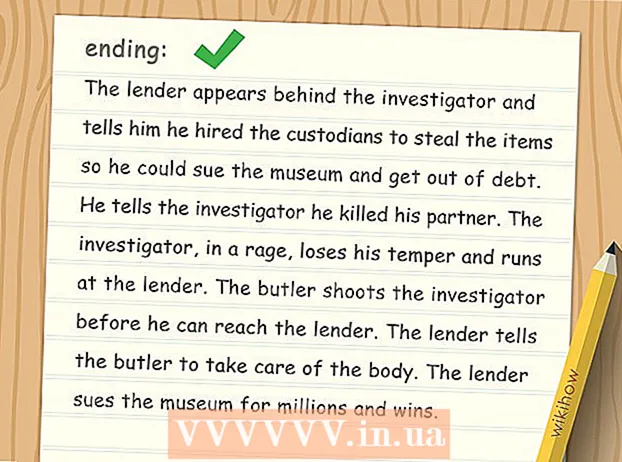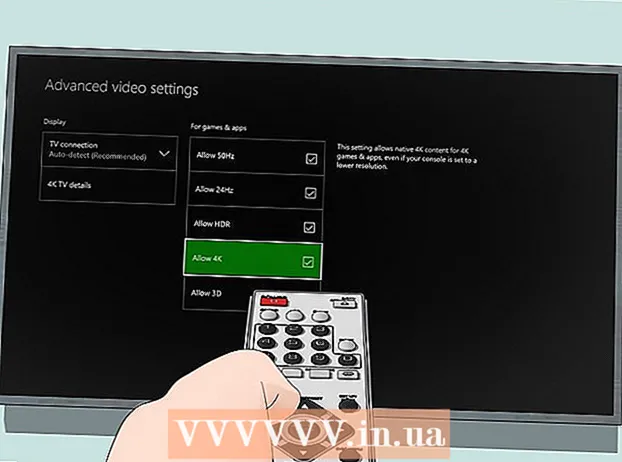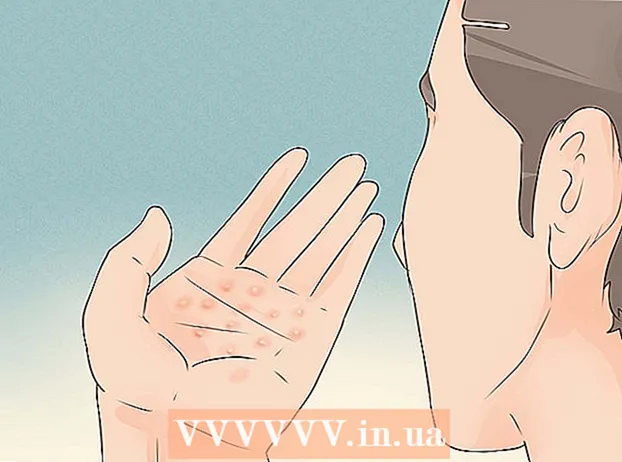May -Akda:
Janice Evans
Petsa Ng Paglikha:
2 Hulyo 2021
I -Update Ang Petsa:
1 Hulyo 2024
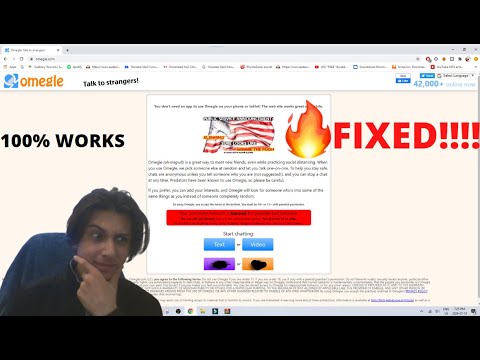
Nilalaman
- Mga hakbang
- Paraan 1 ng 2: Pagkuha ng isang Bagong Public IP Address
- Paraan 2 ng 2: Paggamit ng Serbisyo ng VPN
- Mga Tip
- Mga babala
Ang Omegle ay isang medyo nakakatuwang mapagkukunan, ngunit maaari kang ma-block sa pinaka-hindi magandang pagkakataon na sandali. Kung sa ilang kadahilanan ay hindi ka makapaghintay, subukang kumuha ng bagong IP address mula sa iyong ISP. O gumamit ng isang VPN upang laktawan ang pag-block sa account, ngunit babayaran mo ang serbisyong ito. Mangyaring tandaan na hindi na posible na mag-apela laban sa pag-block ng isang account ng gumagamit sa Omegle.
Mga hakbang
Paraan 1 ng 2: Pagkuha ng isang Bagong Public IP Address
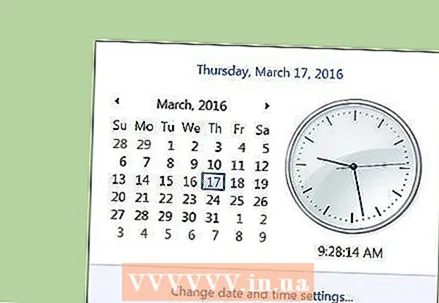 1 Maghintay ng ilang araw. Bilang panuntunan, hinaharangan ng Omegle ang mga account ng gumagamit nang hindi hihigit sa isang linggo - sa pagtatapos ng panahong ito, awtomatikong maa-unlock ang account.Kung hindi ka makapaghintay, subukang kumuha ng bagong IP address mula sa iyong ISP.
1 Maghintay ng ilang araw. Bilang panuntunan, hinaharangan ng Omegle ang mga account ng gumagamit nang hindi hihigit sa isang linggo - sa pagtatapos ng panahong ito, awtomatikong maa-unlock ang account.Kung hindi ka makapaghintay, subukang kumuha ng bagong IP address mula sa iyong ISP.  2 Ipasok ang "aking IP" sa isang search engine upang malaman ang iyong kasalukuyang pampublikong IP address. Ang address na ito ay ibinigay sa Omegle kapag binisita mo ang website nito; ginagamit din ang address na ito upang harangan ang iyong account.
2 Ipasok ang "aking IP" sa isang search engine upang malaman ang iyong kasalukuyang pampublikong IP address. Ang address na ito ay ibinigay sa Omegle kapag binisita mo ang website nito; ginagamit din ang address na ito upang harangan ang iyong account. - Isulat o tandaan ang address na ito upang maaari mong suriin sa ibang pagkakataon kung nagbago ito.
 3 Suriin ang iyong network hardware. Mahusay kung mayroon kang isang cable modem at isang hiwalay na router, ngunit maaaring hindi gumana ang pamamaraang ito kung mayroon kang isang pinagsamang modem / router o modem na konektado direkta sa iyong computer. Kailangan mo ring suriin kung ang iyong computer ay may isang Ethernet port.
3 Suriin ang iyong network hardware. Mahusay kung mayroon kang isang cable modem at isang hiwalay na router, ngunit maaaring hindi gumana ang pamamaraang ito kung mayroon kang isang pinagsamang modem / router o modem na konektado direkta sa iyong computer. Kailangan mo ring suriin kung ang iyong computer ay may isang Ethernet port.  4 Patayin ang iyong modem. Sa karamihan ng mga kaso, ang mga ISP ay nagbibigay sa mga gumagamit ng mga Dynamic na IP address, iyon ay, kapag kumonekta ka sa Internet, ang iyong computer ay nakatalaga sa isang IP address na napili nang random mula sa isang hanay ng mga address. Sa pamamagitan ng pag-reset ng iyong modem, makakakuha ka ng isang bagong IP address.
4 Patayin ang iyong modem. Sa karamihan ng mga kaso, ang mga ISP ay nagbibigay sa mga gumagamit ng mga Dynamic na IP address, iyon ay, kapag kumonekta ka sa Internet, ang iyong computer ay nakatalaga sa isang IP address na napili nang random mula sa isang hanay ng mga address. Sa pamamagitan ng pag-reset ng iyong modem, makakakuha ka ng isang bagong IP address. - Gayunpaman, hindi lahat ng mga gumagamit ay nakakatanggap ng isang dynamic na IP address (bagaman ang karamihan sa mga gumagamit ay nakakatanggap). Kung hindi gumana para sa iyo ang pamamaraang ito, lumaktaw sa susunod na seksyon.
 5 Idiskonekta ang modem mula sa router. Kadalasan, ang computer ay nakatalaga sa ibang IP address kapag nakakita ang modem ng isang bagong MAC address. Sa pamamagitan ng pagkonekta nang direkta sa modem sa iyong computer (hindi sa iyong router), ang modem ay makakakita ng bagong MAC address (ng iyong computer).
5 Idiskonekta ang modem mula sa router. Kadalasan, ang computer ay nakatalaga sa ibang IP address kapag nakakita ang modem ng isang bagong MAC address. Sa pamamagitan ng pagkonekta nang direkta sa modem sa iyong computer (hindi sa iyong router), ang modem ay makakakita ng bagong MAC address (ng iyong computer).  6 Iwanan ang modem de-energized sa loob ng isang oras. Minsan ang isang bagong IP address ay itinalaga sa loob ng 30 segundo, at kung minsan ay tumatagal ng isang oras o dalawa - ang time frame ay nakasalalay sa iyong ISP.
6 Iwanan ang modem de-energized sa loob ng isang oras. Minsan ang isang bagong IP address ay itinalaga sa loob ng 30 segundo, at kung minsan ay tumatagal ng isang oras o dalawa - ang time frame ay nakasalalay sa iyong ISP.  7 Direktang ikonekta ang modem sa iyong computer. Upang magawa ito, gumamit ng isang Ethernet cable na naka-plug sa Ethernet port ng iyong computer.
7 Direktang ikonekta ang modem sa iyong computer. Upang magawa ito, gumamit ng isang Ethernet cable na naka-plug sa Ethernet port ng iyong computer. - Idiskonekta ang computer mula sa anumang wireless network.
 8 I-plug ang modem sa isang outlet ng elektrisidad. Maghintay ng ilang minuto para mai-on ang modem at kumonekta sa network. Direktang maa-access ng iyong computer ang internet sa pamamagitan ng modem.
8 I-plug ang modem sa isang outlet ng elektrisidad. Maghintay ng ilang minuto para mai-on ang modem at kumonekta sa network. Direktang maa-access ng iyong computer ang internet sa pamamagitan ng modem. 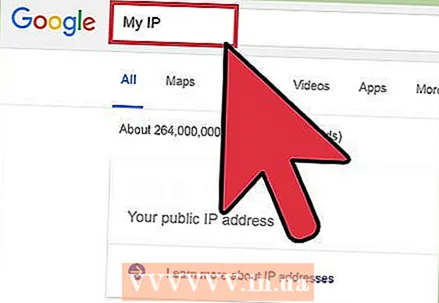 9 Ipasok ang "aking IP" sa isang search engine upang malaman ang iyong kasalukuyang pampublikong IP address. Kung ang iyong kasalukuyang IP address ay naiiba mula sa nakaraang isa (na iyong isinulat o naalala), nakatanggap ka ng isang bagong pampublikong IP address; kung hindi man, lumaktaw sa susunod na seksyon.
9 Ipasok ang "aking IP" sa isang search engine upang malaman ang iyong kasalukuyang pampublikong IP address. Kung ang iyong kasalukuyang IP address ay naiiba mula sa nakaraang isa (na iyong isinulat o naalala), nakatanggap ka ng isang bagong pampublikong IP address; kung hindi man, lumaktaw sa susunod na seksyon.  10 Kung nais mong makakuha ng isang bagong IP address, ikonekta ang iyong router. Kung ang pamamaraan sa itaas ay nagtrabaho, maaari mong baguhin muli ang iyong dynamic na IP address sa pamamagitan ng pagsunod sa parehong mga hakbang ngunit ikonekta ang iyong modem sa iyong router. Sa kasong ito, makakahanap ang modem ng isang bagong MAC address (router), na magbabago sa IP address. Upang makakuha ng isang bagong IP-address, ikonekta ang modem na halili sa computer at sa router.
10 Kung nais mong makakuha ng isang bagong IP address, ikonekta ang iyong router. Kung ang pamamaraan sa itaas ay nagtrabaho, maaari mong baguhin muli ang iyong dynamic na IP address sa pamamagitan ng pagsunod sa parehong mga hakbang ngunit ikonekta ang iyong modem sa iyong router. Sa kasong ito, makakahanap ang modem ng isang bagong MAC address (router), na magbabago sa IP address. Upang makakuha ng isang bagong IP-address, ikonekta ang modem na halili sa computer at sa router.
Paraan 2 ng 2: Paggamit ng Serbisyo ng VPN
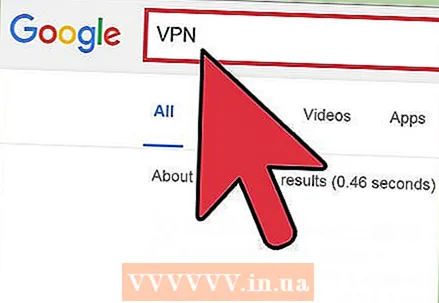 1 Maghanap ng isang mabilis at maaasahang serbisyo ng VPN. Pinapayagan ka ng serbisyo ng VPN (Virtual Private Network) na itago ang iyong IP address sa pamamagitan ng pag-redirect sa trapiko ng iyong network sa pamamagitan ng iba pang mga server. Sa kasong ito, matutukoy ng serbisyo ng Omegle ang IP address ng VPN server, hindi ang address na ibinigay sa iyo ng iyong ISP. Tandaan na ang bilis ng iyong koneksyon sa internet ay mabagal nang bahagya kapag gumagamit ng isang serbisyo sa VPN, kaya inirerekumenda na mag-upgrade ka sa isang planong mataas na bilis ng data. Totoo ito lalo na kung masigasig ka sa mga video chat. Karamihan sa mga serbisyong VPN ay binabayaran, ngunit ang iyong pera ay mare-refund kung hindi gagana ang serbisyo sa Omegle.
1 Maghanap ng isang mabilis at maaasahang serbisyo ng VPN. Pinapayagan ka ng serbisyo ng VPN (Virtual Private Network) na itago ang iyong IP address sa pamamagitan ng pag-redirect sa trapiko ng iyong network sa pamamagitan ng iba pang mga server. Sa kasong ito, matutukoy ng serbisyo ng Omegle ang IP address ng VPN server, hindi ang address na ibinigay sa iyo ng iyong ISP. Tandaan na ang bilis ng iyong koneksyon sa internet ay mabagal nang bahagya kapag gumagamit ng isang serbisyo sa VPN, kaya inirerekumenda na mag-upgrade ka sa isang planong mataas na bilis ng data. Totoo ito lalo na kung masigasig ka sa mga video chat. Karamihan sa mga serbisyong VPN ay binabayaran, ngunit ang iyong pera ay mare-refund kung hindi gagana ang serbisyo sa Omegle. - Kasama sa mga sikat na VPN ang IPVanish, ExpressVPN, at HideMyAss.
- Maaari mong subukang mag-log in sa Omegle sa pamamagitan ng mga libreng proxy, ngunit ang bawat isa ay mabilis na na-block. Kung nais mong subukan ito, basahin ang artikulong ito.
- Kung ang iyong Omegle account ay madalas na naka-block, kung gayon ang pamamaraang ito ay mag-aaksaya ng pera. Sa kasong ito, mas mahusay na gamitin ang pamamaraan na inilarawan sa nakaraang seksyon.
 2 Magrehistro sa website ng serbisyo ng VPN. Matatanggap mo ang kinakailangang username at password upang kumonekta sa VPN.
2 Magrehistro sa website ng serbisyo ng VPN. Matatanggap mo ang kinakailangang username at password upang kumonekta sa VPN. 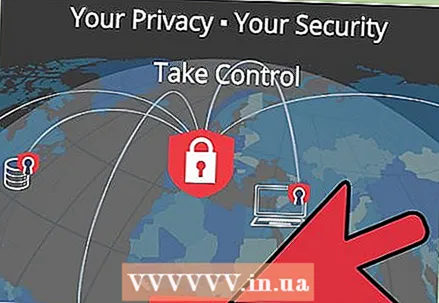 3 Maghanap ng isang listahan ng mga VPN server address. Magbibigay sa iyo ang serbisyo ng VPN ng isang listahan ng mga address na maaari mong ikonekta. Karaniwan, ang ganoong listahan ay matatagpuan sa pahina ng suporta sa customer ng serbisyo ng VPN o sa email na iyong natanggap mula sa serbisyong VPN.
3 Maghanap ng isang listahan ng mga VPN server address. Magbibigay sa iyo ang serbisyo ng VPN ng isang listahan ng mga address na maaari mong ikonekta. Karaniwan, ang ganoong listahan ay matatagpuan sa pahina ng suporta sa customer ng serbisyo ng VPN o sa email na iyong natanggap mula sa serbisyong VPN. 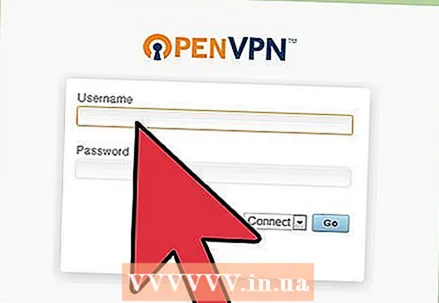 4 Kumonekta sa isang VPN. Ang proseso ng koneksyon ay nakasalalay sa operating system na ginagamit mo:
4 Kumonekta sa isang VPN. Ang proseso ng koneksyon ay nakasalalay sa operating system na ginagamit mo: - Sa Windows, mag-right click sa icon ng network (sa system tray) at piliin ang "Network and Sharing Center". I-click ang "Mag-set up ng isang bagong koneksyon o network". Mula sa listahan ng mga pagpipilian, piliin ang "Kumonekta sa isang lugar ng trabaho" at pagkatapos ay "Gamitin ang aking koneksyon sa internet (VPN)". Ipasok ang address ng VPN server, username at password.
- Sa Mac OS, buksan ang menu ng Apple at piliin ang Mga Kagustuhan sa System. I-click ang "Network". Sa ilalim ng listahan ng mga network, mag-click sa "+" Sa menu na "Interface", piliin ang "VPN". Mag-click sa Bago, at pagkatapos ay pumili ng isang bagong koneksyon sa VPN mula sa listahan ng mga network. Ipasok ang address ng VPN server, username at password. I-click ang "Connect" upang kumonekta sa VPN.
 5 Buksan ang website ng Omegle. Kung maayos kang nakakonekta sa VPN, magagawa mong mag-log in sa iyong Omegle account. Kung naka-lock pa rin ang iyong account, suriin kung nakakonekta ka talaga sa isang VPN.
5 Buksan ang website ng Omegle. Kung maayos kang nakakonekta sa VPN, magagawa mong mag-log in sa iyong Omegle account. Kung naka-lock pa rin ang iyong account, suriin kung nakakonekta ka talaga sa isang VPN. - Kung ang iyong Omegle account ay na-block muli, mangyaring gumamit ng ibang VPN server address (mula sa listahan sa itaas).
Mga Tip
- Kung wala sa mga pamamaraang inilarawan dito ang gumana, gumamit ng isang kahaliling serbisyo, halimbawa:
- Chatroulette: http://chatroulette.com/
- Camzap: http://www.camzap.com/
- Chatrandom: http://chatrandom.com/
Mga babala
- Mangyaring basahin ang mga tuntunin ng paggamit ng Omegle upang maiwasan ang mga posibleng paglabag sa patakaran.
- Mga tuntunin sa paggamit ng Omegle (mula sa website ng serbisyo): "Huwag gumamit ng Omegle kung ikaw ay nasa ilalim ng edad na 13. Kung wala ka sa edad na 18, gamitin ang serbisyo na may pahintulot ng isang magulang / tagapag-alaga. Bawal upang lumitaw sa harap ng kamera sa hubad, pang-aabusong sekswal sa iba pang mga gumagamit, mag-publish ng personal na impormasyon ibang mga gumagamit, mang-insulto o maninirang puri sa ibang mga gumagamit, lumabag sa copyright, kumilos nang hindi naaangkop. at personal na responsibilidad. Gamitin ang serbisyo ng Omegle sa iyong sariling peligro. Idiskonekta kung huwag magustuhan ito o ang gumagamit na iyon. Haharangan ang iyong account dahil sa hindi magagawang pag-uugali o para sa anumang ibang kadahilanan. "
- Kung ang iyong Omegle account ay na-block nang walang malinaw na dahilan, may mga pagkilos na lumalabag sa mga panuntunan sa Omegle at magiging sanhi ng pag-block ng iyong account. Upang maiwasan ito, huwag masaktan ang ibang mga gumagamit sa iyong mga salita at hitsura. Gayundin, huwag mag-advertise ng anuman sa mga gumagamit na iyong nakikipag-usap.